애플의 역작. 맥 스튜디오 M1 MAX 사용 리뷰 |
애플에 관심을 갖고 있는 분이나,
컴퓨터에 관심 있는 분이라면
약 2년 전 애플이 발표한
M1 칩을 기억하실 것 입니다.
저 또한 맥북, 아이맥 등의 유저로써
새롭게 발표되는 M1 칩과 그에 따른
새로운 제품 라인들에 대한 기대감에 부풀었습니다.
맥스튜디오 맥스? or 울트라?!

처음 발표에서 M1 칩을 장착한 맥북 에어가
호평을 받으면서 그 이후 제품들에게도
많은 기대를 가지게 했는데
그 중 하나가 바로 맥 스튜디오 였습니다.
이 전 세대의 맥 미니 모델의 디자인과
아이맥의 기능을 합쳐놓은 느낌이랄까요?!
컴퓨터 본체만으로 구성된 맥 스튜디오이지만
작은 크기에 성능은 준전문가 급 이상을 보여주는
모델로 높은 성능을 가지고 있지만
그 성능에 비하면 가성비가 좋다(?) 라는
평가를 받기도 했습니다.

맥 스튜디오는 맥스와 울트라 두 가지 버전으로
출시되었는데 제가 구매할 때는 결제후 수령까지
맥 스튜디오는 울트라는 주문 후 2 달
맥 스튜디오 맥스는 한 달 정도의 시간이 소요되었습니다.
(구매 시기 마다 예상 배송 출고 날짜는 다릅니다)
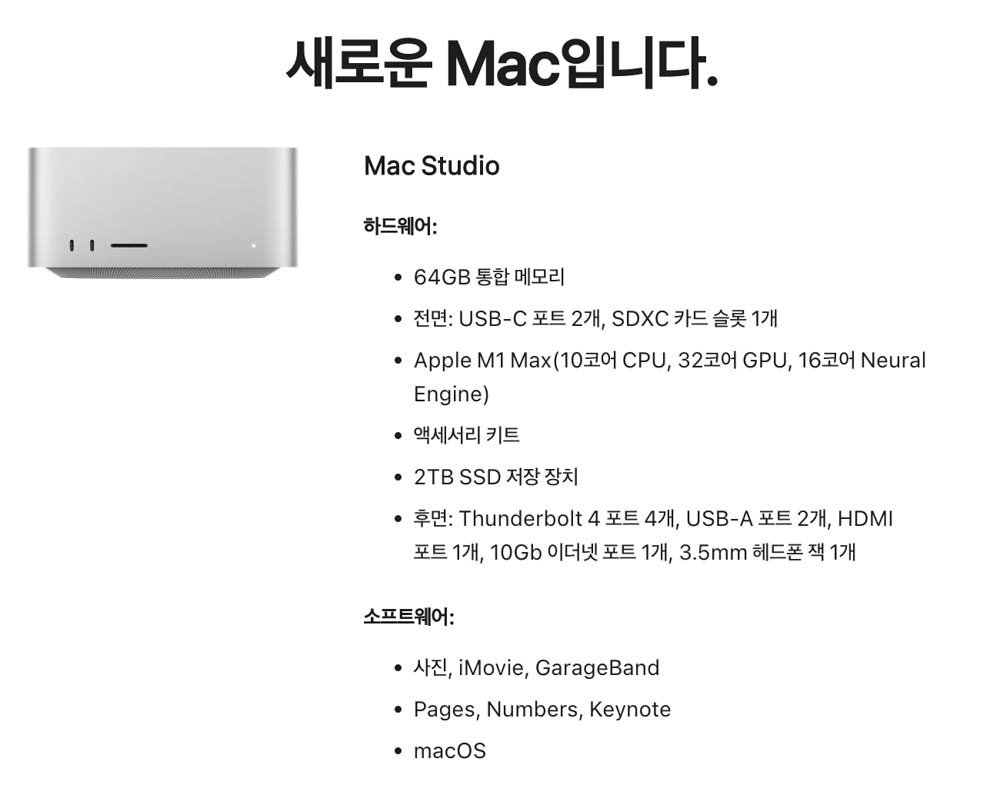
맥 스튜디오를 구매하려고 하시는 분들은
맥스와 울트라 둘 중 한를 선택해야하는 것이
쉽지 않았을 것 입니다.
저 또한 고민 고민을 거듭하다가
맥스도 충분히 고성능인데 울트라까지 성능이 필요할까?!
하는 마음에 저는 M1 Max 에서
몇 가지 사양을 업그레이드 하여 주문 하는 것으로 결정하였습니다.
칩 성능과 램 64기가, SSD 를 2TB 로 업그레이드 하였고,
기본 성능에서 올라간 만큼 가격도 어마어마하게 업되어서
430 만원 정도의 가격에 구매하게 되었습니다.
맥 스튜디오 패키지 언박싱

부들 부들 떨리는 손을 애써 진정시키고,
애플 공홈에서 주문한 내 스튜디오는 언제오나 오매불망
기다리다가 메세지로 곧 도착 한다는 안내를 받았습니다.
그리고 드디어 기다리고 기다리던 그 순간 !
기다렸습니다. 맥 스튜디오여...!

모든 새 제품은 모두 그렇겠지만
특히나 애플은 뜯는 맛이 제대로입니다.

설레는 마음으로 택배 박스를 개봉 중입니다.
이제 눈 앞에 맥 스튜디오 라는 글자가 보이면서
점점 모습을 들어냅니다.
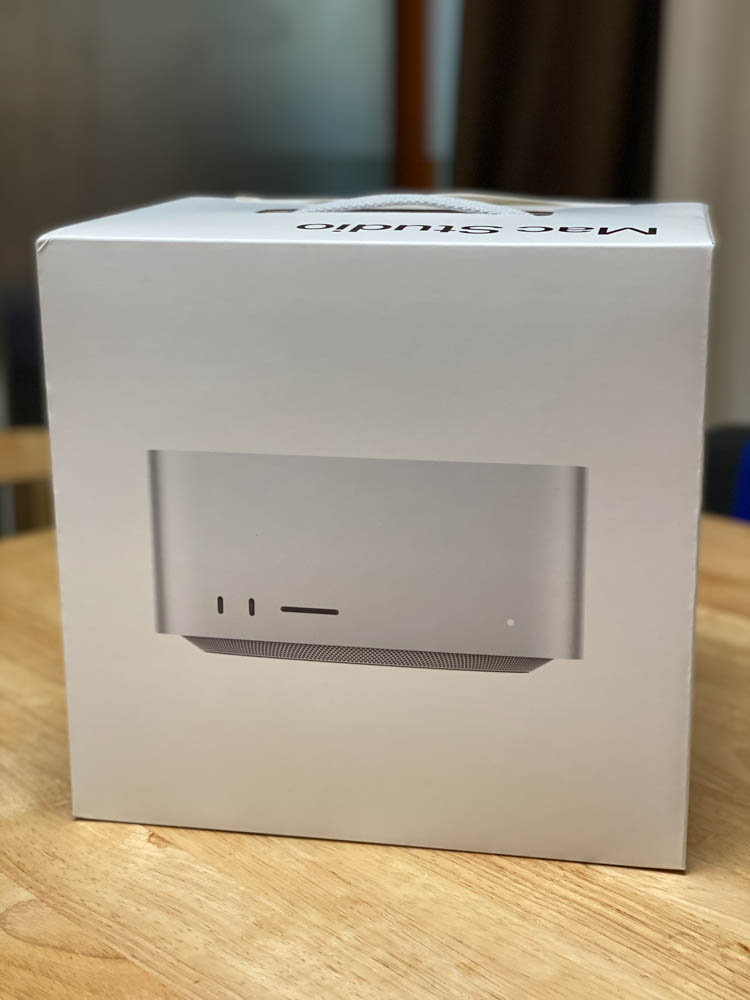
한 달이 넘는 시간 동안 기다린 맥스튜디오.
예기를 듣고 유튜브에서 보긴 했지만
실제로 만나게 된 맥 스튜디오.
패키지된 모습을 보았을 땐 생각보다 큰데?!
하는 생각이 들었습니다.

역시 상단 부분에 요걸 쓰으윽 하고 당기면
마지막 잠금 장치를 해제 시킬 수 있습니다.

그렇게 점차 모습이 나타나는 맥 스튜디오.

개인적으로는 별 필요도 없다고 생각되는
맥 스티커...가 들어있고,

깔끔하게 감아져 있는 전원선도 보였습니다.

그리고 맥 스튜디오 맥스 본체.
구성품은 아주 아주 심플한 구성 입니다.
에이... 그래도 400 만원이 넘는 가격인데
다른 무엇이 또 있지 않을까?! 하고 찾아보아도
다른 구성품은 찾을 수 없는 현실.

개봉하는 마지막 순간까지도 생각했지만
역시 애플의 패키징은 참 깔끔합니다.
불 필요하거나 지저분하게 떨어지는 것 없고,
칼을 이용하지 않아도 되고,
수령하는 순간부터 개봉할 때 까지
모두 순조롭고 깔끔하게 진행되었습니다.
모습을 나타낸 맥 스튜디오 맥스

드디어 모든 포장을 벗어버리고
모습을 나타낸 맥 스튜디오 !
처음 배송이 왔을 때는 패키지를 안에 있어서
생각보다 크기가 큰 것 같다 라는 생각을 했는데
패키지에서 꺼내보고 나니
높이 10 cm, 넓이 20 cm 정도의 작은 크기.
이 크기가 컴퓨터 본체라니?!
맥 스튜디오는 맥 미니를 두-세 개 정도를
겹쳐 놓은 정도의 크기가 됩니다.
얼핏보고 지나친다면 맥 미니와 큰 차이를
모를 정도로 비슷하기도 한 디자인.

맥 스튜디오 전면부에는
USB-C 타입의 포트 2 개와
SDXC 포트를 가지고 있습니다.
맥스 가 아닌 울트라 모델에서는
USB-C 타입이 아닌 썬더볼트 4 포트가 들어갑니다.

SDXC 는 사진 찍는 분들이라면 자주 사용하는
포트로 저 또한 종종 SD 카드를 이용하기 때문에
활용하기 편리했습니다.

맥 스튜디오 후면 부.
대부분의 포트는 후면 부에 자리잡고 있었습니다.

가장 먼저 눈에 띈 것은 바로 네 개의 썬더볼트 4 포트.
USB C 타입과 모양은 같지만 썬더볼트 포트는
초당 40Gbps 주고 받을 수 있는
엄청 빠르고 고성능을 자랑하는 포트 입니다.
단순한 자료 전송 뿐 아니라
외부 모니터를 연결한다거나,
확장을 위한 슬롯으로도 사용할 수 있습니다.
그리고 옆으로는 10 Gb 이더넷 포트와
전원을 공급해줄 수 있는 전원선.
그리고 아직도 많이 사용되고 있는 USB-A 포트 2개가 있습니다.

물론 끝이 아닙니다.
4K 를 지원하는 HDMI 포트.
그리고 개인적으로는 왜 뒤에 넣어준 것인지
의문인 이어폰 단자 전원 버튼이 있습니다.
그리고 포트들 위로 보이는 구멍 송송 뚫린 저 곳은
바로 열이 배출 되는 배출구 입니다.
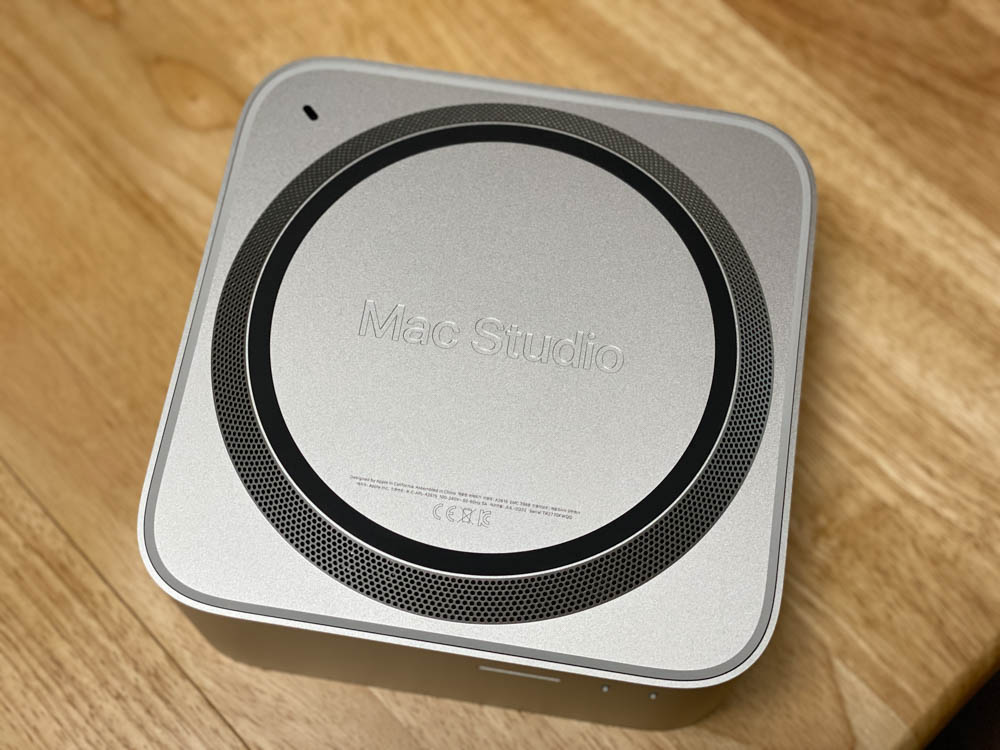
후면에 배출구가 있다면 흡입구는?!
맥 스튜디오를 뒤집은 모습입니다.
이처럼 밑에 흡입구를 가지고 있습니다.
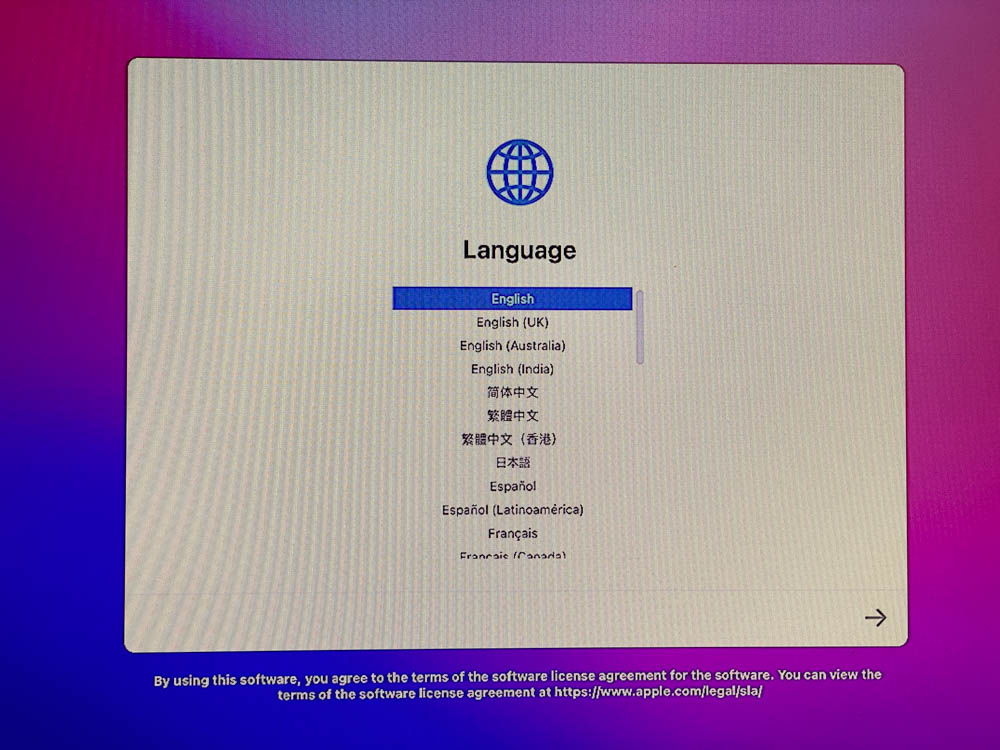
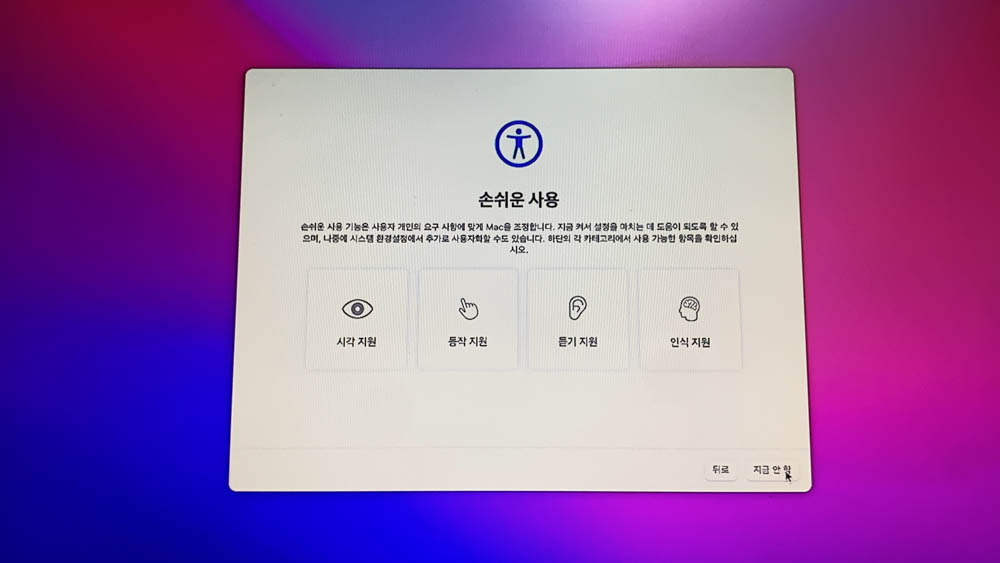
받았으니까 얼른 켜보자 켜보자.
후다닥 설정 설정 끝내고 기본 세팅 끝내고
열심히 사용해봅니다.

간단하게 세팅된 모습.
일반 컴퓨터 본체에 비하면
정말 엄청 작기 때문에 책상 위 한 쪽에 올려놓아도
크게 불편하다거나 자리를 많이 차지 하지 않는데다가
디자인도 깔끔하고 예뻐서 보기에도 흐뭇합니다.
맥 스튜디오 맥스 사용 후기. 장단점
그렇게 구매 후 개인적으로 약 반년이 넘는 시간 동안
일상 생활과 다양한 작업에 활용을 해보았습니다.
개인적으로는 단점보다 장점이 많다고 생가고디는데
장점과 단점을 이야기해보도록 하겠습니다.
맥 스튜디오 맥스의 장점.
- 작은 크기와 함께 깔끔한 디자인.
일반 윈도우 본체에 비한다면 어마어마하게 작은 크기이고,
애플 특유의 색상에 깔끔한 디자인이기에
어디에 놓아도 거슬리지 않았습니다.
게다가 작은 만큼 공간 활용이 좋았습니다.
- 전문가 들도 사용할 만한 고성능.
성능 자체야 워낙 유명하기에 두 말할 필요도 없는 부분.
M1 전용 프로그램을 사용한다면 기존의
인텔 CPU 및 외부 부품을 사용한 맥 제품보다
조금 더 높은 성능을 보여주기도 했고,
가격과 비교해도 꽤 높은 성능을 보여줍니다.
성능만 보았을 때도 이름 그대로 스튜디오 급의
성능을 보여주고 있습니다.
- 성능에 비하면 거의 없는 듯한 팬 소음.
반 년이 넘는 동안 다양한 작업을 하면서 놀랐던 점은
정말 조용하다는 것이었습니다.
음악 작업, 편집, 모션 등 다양한 작업에 사용해보았는데
웬만해서는 팬 소음을 생각지 못할 만큼 조용했습니다.
- 다양한 포트 구성.
기존에 아이맥이나, 맥 미니, 맥북 프로 등을 사용할 때
항상 연결 포트가 아쉬워서
썬더볼트 독이나 허브를 거의 필수적으로 사용했었는데
맥 스튜디오는 구성이 꽤나 다양하기 때문에
따로 독이나 허브를 사용하지 않아도 되었습니다.
맥 스튜디오 맥스의 단점.
- 그래도 높은 가격.
말씀 드린 것처럼 가성비가 좋다는 평가까지 받았지만
그래도 한 번에 구매할 때 꽤 높은 가격 입니다.
게다가 모니터나 키보드, 마우스, 등의 부수기재도 없기 때문에
미리 다른 기기가 없다면
모니터나 부수기재를 사게 된다면 또 꽤나 많은 금액이 투자가 됩니다.
맥 디스플레이를 구매하려면 모니터만 200 만원이 넘는 가격...
상황에 따라서는 모니터와 키보드 모두 일체형으로 나와있는
맥북 프로를 구매하는 것이 나은 선택이 될 수도 있습니다.
- M1 전용 소프트웨어와 로제타.
현재는 M1 칩이 나온지 꽤 많은 시간이 지났기 때문에
대부분의 프로그램들은 M1 칩을 지원하고 있습니다.
하지만 모든 프로그램에 지원한다는 것은 아니기에
자신이 사용하는 프로그램도 지원이 되는지 생각해보아야 합니다.
M1 을 지원하지 않을 경우 로제타 기능을 이용할 수 있는데
이 때에는 대부분 M1 의 고성능을 그대로 활용하지 못 하고,
조금 떨어진 성능을 보여주기에 아쉬움이 남습니다.
단적으로 요즘 취미나 직업으로 영상 작업을 하시는 분들이 많은데
파이널 컷과 어도비 사의 프리미어, 에프터이펙트를 활용 했을 때
둘 다 꽤 괜찮은 퍼포먼스를 보여주었지만
개인 체감으로는 파이널 컷에서
퍼포먼스가 좀 더 뛰어났다고 생각합니다.
또한 메인 프로그램은 M1 을 지원하지만
사용하든 서드파트 프로그램이 지원을 하지 않는다면
결국 M1 이 아닌 로제타로 메인 프로그램을 사용해야 하기 때문에
성능 저하가 있을 수 밖에 없습니다.
- 포트구성
맥 스튜디오가 포트 구성이 다양하고
늘어난 것도 사실이지만 개인적으로는
아직도 이해 가지 않는 부분들이 있습니다.
후면 부에 있는 이어폰 단자는...
굳이 왜 후면부에 넣었으며,
요즘 같은 시대에 이어폰 단자 자체가 필요했을까?!
하는 생각도 들고,
HDMI 포트도 많이 사용되지만
요즘엔 DP 포트도 꽤나 많이 사용되고 있는데
왜 DP 포트 자체가 없는 것일까?
하는 아쉬움도 남았습니다.
- 업그레이드
대부분의 맥 제품이 가지고 있는 단점입니다.
바로 구매 후 따로 업그레이드가 힘들다는 것 입니다.
하지만 많은 사람들이 도전(?)을 거듭해서
업그레이드 할 수 있는 방법을 찾아내고, 만들어냈는데
M1은 구매 후 업그레이드가 아예 불가능하다.
라고 생각하시면 될 것 같습니다.
그래서 처음 구매에 모델 뿐 아니라 용량이나 램 같은 부분도
고민의 고민을 거듭해서 구매해야 합니다.
물론 그에 따르는 비용 증가가 엄청나기도 합니다.
마무리
구매와 함께 이리저리 사용해보고 난 결과
개인적으로는 꽤나 만족하며 사용 중 입니다.
한 편으로는 맥 스튜디오 울트라를 살 껄!!!
하고 생각도 들기도 하지만
아주아주 하드한 작업으로 가지 않는 이상
성능의 차이를 크게 느끼기 쉽지 않다 라는
이야기도 많았기 때문에 마음을 다독이는 중입니다.
그래도 오늘도,
그리고 지금 이 포스팅 또한 맥 스튜디오 맥스를
이용하여 쾌적하게 포스팅 중 입니다.
맥 스튜디오 가 궁금하셧던 분들,
혹은 구매를 고민하시는 분들께 도움이 되는
글이되었기를 바랍니다.
본 포스팅은 개인적으로 구매 후 주관적인 느낌으로 작성된 포스팅 입니다.
업체의 후원이나 광고료 등을 일체 받지 않았습니다.
맥 제품과 사용하기 좋은 하드웨어.
가성비 좋은 4K 모니터 알파스캔 AOC 32인치 U32N3C
화질과 편의 기능까지 팔방미인 4K UHD 모니터 AOC U32N3C 얼마 전 컴퓨터를 바꾸면서 업그레이드된 컴퓨터에 따라 모니터까지 구매해야 하는 상황이 되어버렸습니다. 제가 구매하게된 컴퓨터는 애
ma-hobbies.tistory.com
맥북 아이맥 M1 을 위한 썬더볼트 3 독 - Caldigit Ts3 Plus
썬더볼트 3 독 - 칼디지트 Ts3 Plus + 2020 년에 출시한 Apple 의 M1 칩. 이 후로 M1 칩을 장착한 맥북 에어와 맥미니 그리고 24 인치 아이맥까지 출시를 이어왔습니다. 저도 새로운 컴퓨터가 필요했고, M1
ma-hobbies.tistory.com
'Electro' 카테고리의 다른 글
| Mac 맥에서 알집 Egg, Alz 압축 파일 푸는 방법. (0) | 2023.02.25 |
|---|---|
| 회사원 사무용, 작업용 무선 마우스 끝판왕 로지텍 Mx Master 3S 사용 후기. (1) | 2023.01.18 |
| 가성비 좋은 4K 모니터 알파스캔 AOC 32인치 U32N3C (0) | 2023.01.06 |
| 애플 2021 M1 아이맥 24인치 개봉 및 장단점 사용후기. (2) | 2021.11.19 |
| 7개의 넉넉한 USB 3.0 허브. NEXTU NEXT-330TC 후기. (2) | 2021.09.05 |




댓글